Logic Pro X 프로젝트를 저장하는 방법
Logic Pro X에서 프로젝트를 생성하면 자동으로 저장됩니다. 프로젝트를 저장하는 방법과 관리 팁을 알아보세요.
컴퓨터에 Logic Pro X를 아직 설치하지 않았다면 Apple App Store에서 다운로드하십시오. 응용 프로그램 폴더에서 App Store를 열고 Logic Pro X를 검색합니다. 구입하여 설치합니다(설치 마법사가 안내합니다). 그러나 프로그램이 약 800MB이므로 다운로드하는 동안 인내심을 가지십시오.
무료 인앱 다운로드를 통해 제공되는 선택적 콘텐츠를 추가하려면 최소 5GB의 디스크 공간과 35GB가 필요합니다. 또한 최소 4GB의 RAM, 1280 x 768 해상도 이상의 디스플레이, OS X v10.8.4 이상이 필요합니다.
추가 Logic Pro X 콘텐츠를 다운로드하려면 Logic Pro X를 실행합니다. Logic Pro X→추가 콘텐츠 다운로드를 선택합니다. 설치하려는 추가 콘텐츠 패키지를 모두 선택한 다음 설치 버튼을 클릭합니다.
다음은 Logic Pro X를 최대한 원활하게 사용하기 위한 몇 가지 팁입니다.
Time Machine 백업에 주의하십시오. Time Machine을 사용하여 컴퓨터를 백업하는 경우 Logic Pro로 하드 드라이브에 액세스하는 동안 Time Machine이 하드 드라이브에 액세스할 수 있습니다. 따라서 트랙 수가 많거나 디스크에서 스트리밍된 샘플이 많은 프로젝트에서 작업하는 경우 오류가 발생할 수 있습니다. 문제가 발생하면 Time Machine을 일시적으로 끕니다.
전원이 부족하거나 Logic Pro에 결함이 발생하면 다른 앱을 종료하십시오.
OS X Mavericks에서 앱 낮잠을 방지합니다. 앱이 숨겨져 있고 활발하게 작동하지 않으면 전원과 배터리 수명을 절약하기 위해 앱 낮잠으로 전환 됩니다. 이 기능은 음성을 녹음하는 동안 텍스트 문서의 가사를 보는 동안 Logic Pro를 배경으로 설정하는 경우 방해가 될 수 있습니다.
Logic Pro "낮잠"을 방지하려면 응용 프로그램 폴더로 이동하여 Logic Pro X 응용 프로그램을 마우스 오른쪽 버튼으로 클릭하거나 Ctrl-클릭하고 정보 입수를 선택합니다. 그런 다음 앱 낮잠 방지 확인란을 선택합니다.
고급 도구를 표시합니다. Logic Pro X에는 기본적으로 사용할 수 없는 몇 가지 고급 기능이 있습니다. 주 메뉴에서 Logic Pro X→기본 설정→고급 도구를 선택한 다음 고급 도구 표시 확인란을 선택합니다.
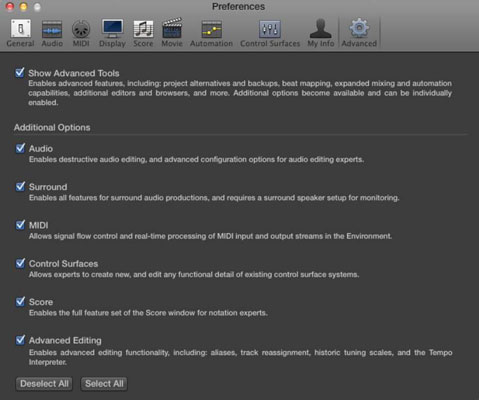
Logic Pro X에서 프로젝트를 생성하면 자동으로 저장됩니다. 프로젝트를 저장하는 방법과 관리 팁을 알아보세요.
Logic Pro X에서 프로젝트를 내보내는 다양한 방법에 대해 알아보세요. 아티스트와 협업하거나 다른 소프트웨어에서 작업하기 위한 효과적인 방법을 제공합니다.
Logic Pro X에서 오디오 장치를 연결하고 설정하는 방법에 대해 알아보세요. 이 가이드는 다양한 입력 및 출력 장치와 대기 시간을 줄이는 방법을 제공합니다.
Logic Pro EXS24 샘플러는 오디오 파일을 재생하고 독창적인 사운드를 생성하는 데 유용합니다. 여기에서는 EXS24의 기능과 샘플 라이브러리 가져오는 방법을 알아봅니다.
Logic Pro X 프로젝트에서 작업할 때 아마도 많은 것을 시도하고, 믹스를 만들지 않는 녹음 테이크를 만들고, 기본적으로 올 때 있을 필요가 없는 많은 오디오 및 MIDI 데이터를 추가하게 될 것입니다. 프로젝트를 공유하거나 보관할 시간입니다. 프로젝트에 봄철 청소를 하는 방법을 알아보세요.
Logic Pro X는 단순한 오디오/MIDI 시퀀서가 아닙니다. 비디오를 가져오고 자신의 영화 점수를 추가할 수도 있습니다. Logic Pro X를 사용한 영화 및 TV 스코어링은 직관적이며 프로젝트에 영화를 추가하는 것이 간단하다는 것을 알게 될 것입니다. 프로젝트에 동영상 추가하기 […]를 통해 프로젝트에 QuickTime 동영상을 추가할 수 있습니다.
MIDI 장치에는 키보드, 드럼 패드, 기타 MIDI 시스템과 같은 대체 컨트롤러 등이 포함될 수 있습니다. Logic Pro로 음악을 만드는 데 MIDI 컨트롤러가 필요하지는 않지만 소프트웨어 악기를 연주할 수 있는 방법이 있다면 훨씬 더 재미있습니다. 그리고 훈련된 플레이어는 자신의 기술을 사용하여 음악을 입력할 수 있습니다. […]
Logic Pro 배열 및 편집의 대부분은 트랙 영역의 영역 작업으로 구성될 것입니다. 여기에서 영역 편집의 기본 사항을 확인할 수 있습니다. 영역 드래그, 이동 및 크기 조정 영역은 타임라인의 다른 위치로 드래그할 수 있습니다. 그들은 또한 완전히 다른 트랙으로 이동할 수 있으며 […]
프로젝트 샘플 속도를 설정하는 것은 오디오 녹음을 시작하기 전에 가장 먼저 해야 할 일 중 하나입니다. 프로젝트가 소프트웨어 악기와 MIDI로만 구성된 경우 언제든지 샘플 속도를 변경할 수 있습니다. 그러나 오디오가 프로젝트에 포함된 경우 샘플 속도를 변경하려면 오디오가 […]
트랙 영역의 둥근 사각형을 영역이라고 합니다. 영역을 오디오 및 MIDI 데이터에 대한 유연한 자리 표시자로 생각하십시오. 영역은 비어 있거나 콘텐츠 추가를 기다리거나 새 콘텐츠를 기록할 때 생성될 수 있습니다. 영역은 MIDI 및 오디오 데이터에 대한 참조입니다. 참조를 참조할 수도 있으므로 […]






